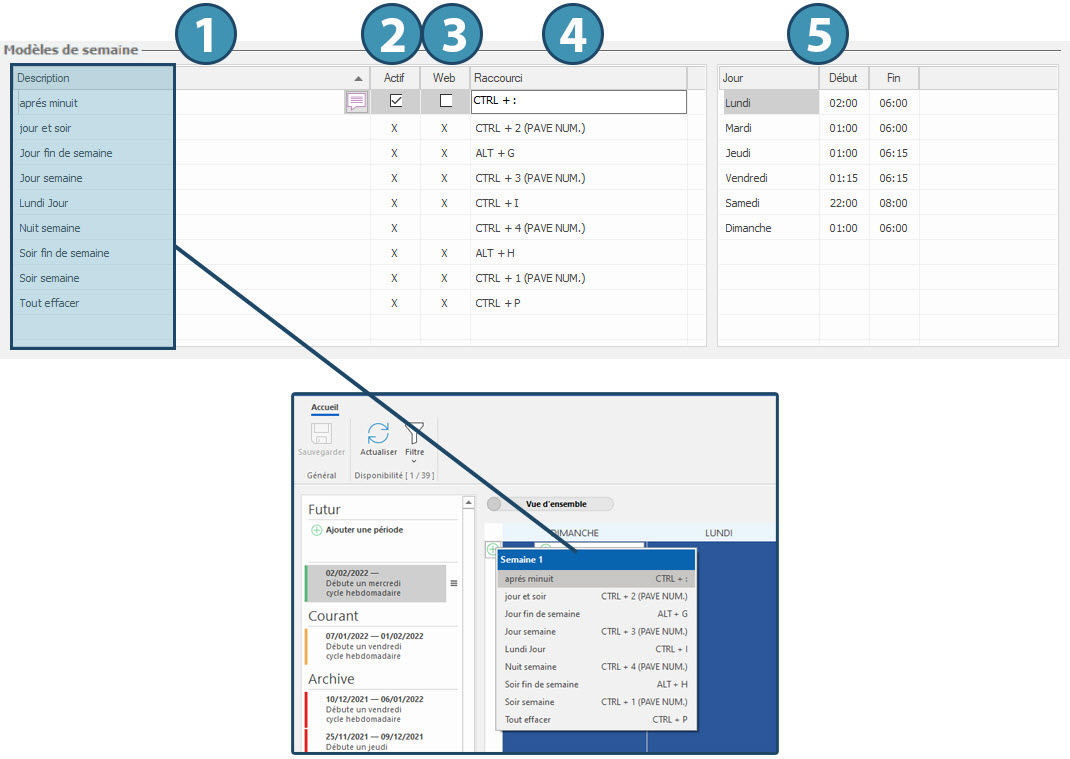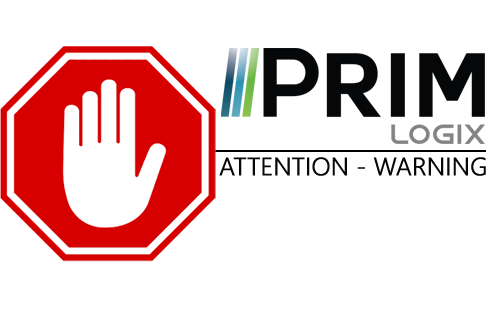|
ATTENTION : cette section est destinée aux utilisateurs avancés et "Super users" de PRIM Logix.
Les éléments de configuration présentés dans cette section peuvent en effet avoir un impact sur vos opérations.
En cas de doute, consultez votre administrateur système.
Veuillez noter que seuls les utilisateurs disposant des groupes de sécurité adéquats peuvent accéder aux fenêtres de configuration du logiciel. |
Modèles de disponibilité - semaine
Dans le tableau « Modèles de semaine », l’utilisateur peut créer des modèles pour attribuer des plages de disponibilité sur une semaine complète. Ces modèles peuvent ensuite être utilisés lors de la saisie de nouvelles disponibilités habituelles dans la Fenêtre de gestion des disponibilités (PRIM 021)
1. Dans la partie gauche, sélectionnez ou créez un modèle. Vous pouvez le renommer à l’aide du bouton traduction.
2. La colonne "Actif" signifie que ce modèle sera disponible pour l'utilisateur dans PRIM
3. La colonne "Web" signifie que ce modèle sera disponible pour l'utilisateur de la plateforme web
4. La colonne « Raccourci » permet de créer et d'utiliser un raccourci pour insérer le modèle dans le calendrier du candidat. Notez que les raccourcis claviers ne sont actifs que dans PRIM.
 Pour insérer un raccourci :
Pour insérer un raccourci :
-Placez le curseur dans le champ visé, puis exécutez le raccourci clavier désiré en appuyant simultanément sur la touche « Ctrl » et la lettre correspondante au modèle souhaité.
5. Dans le tableau de droite, indiquez les disponibilités propres au modèle de la semaine sélectionné.